под Andriod и iOS + одноименный сайт в сети
Интернет).Надо зарегистрироваться и они будут между собой синхронизированно работать.
FindSlide.org - это сайт презентаций, докладов, шаблонов в формате PowerPoint.
Email: Нажмите что бы посмотреть





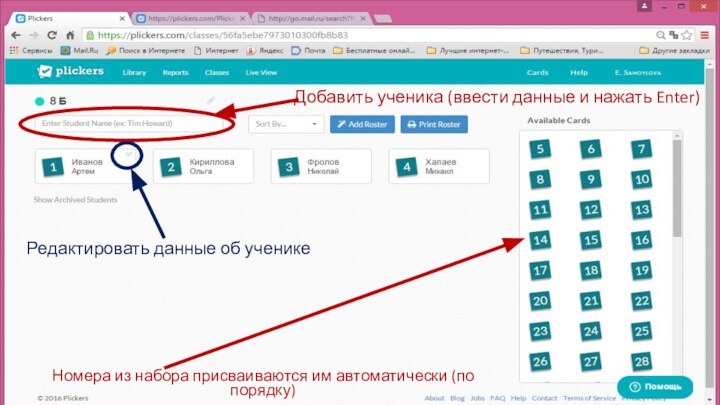

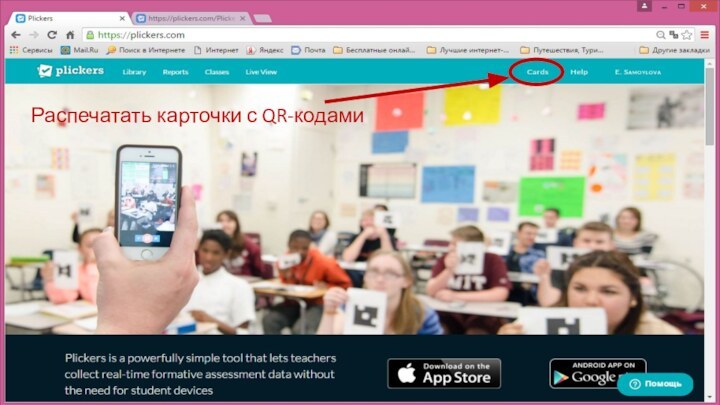
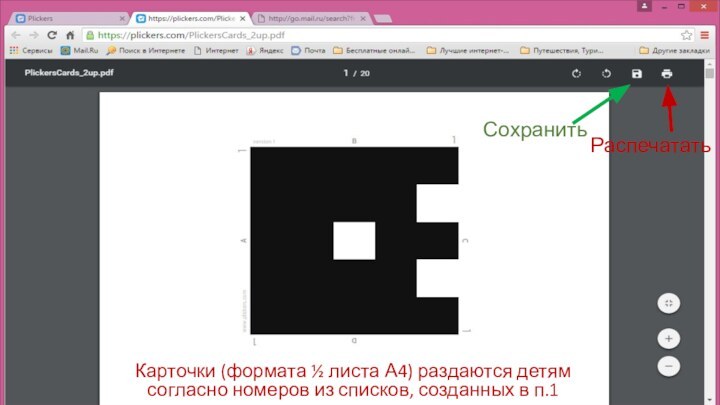

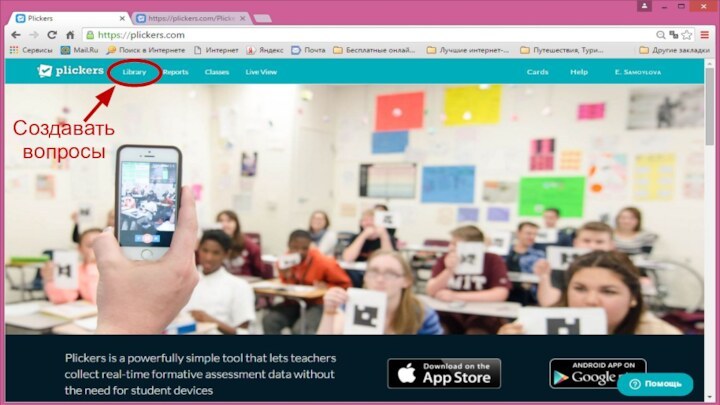
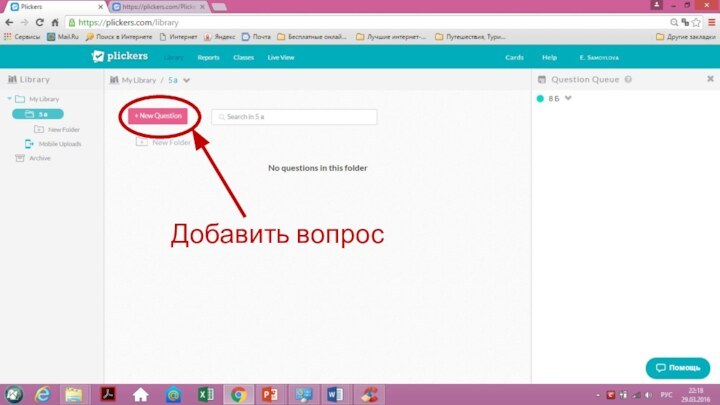
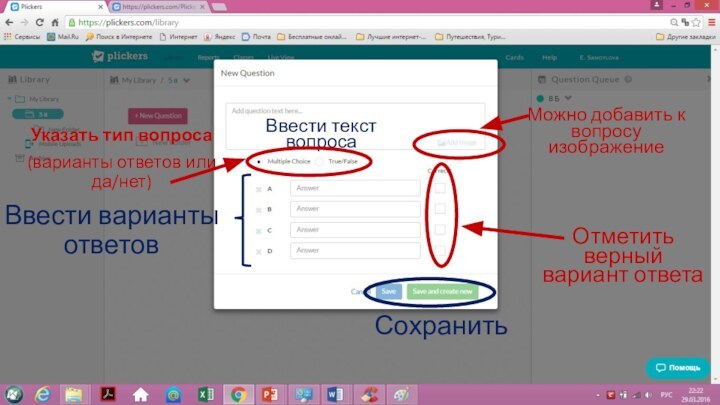

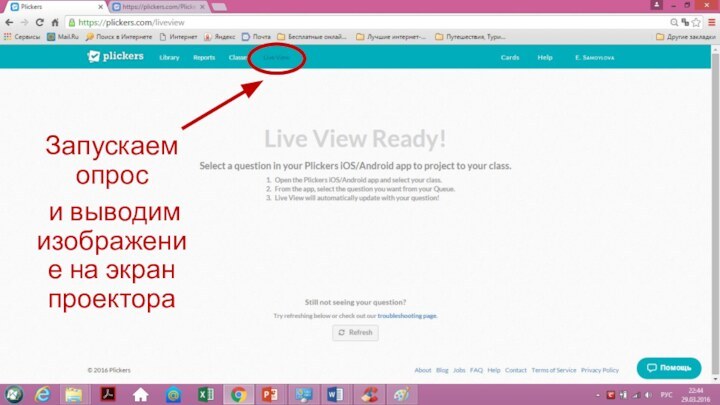
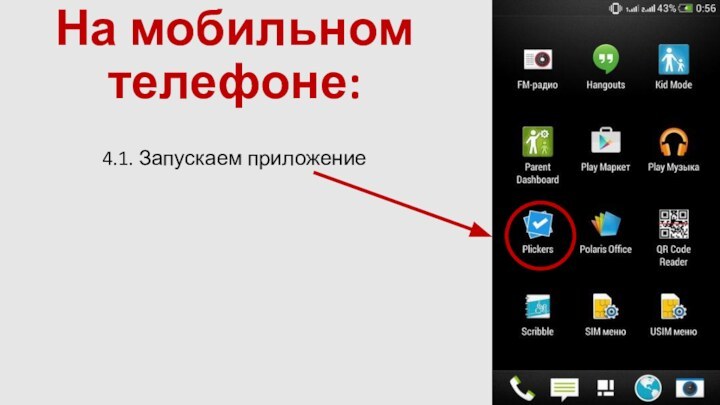



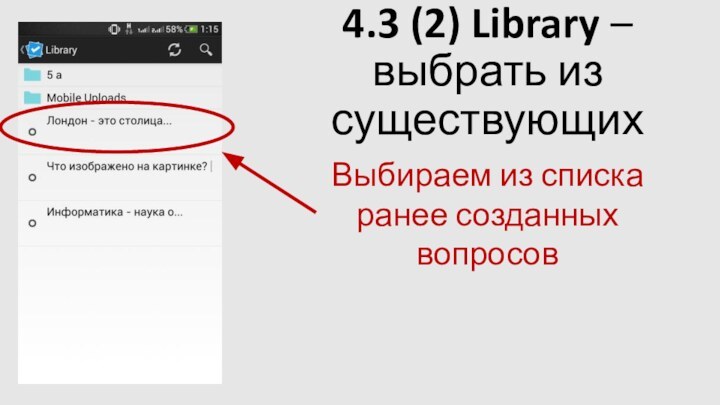

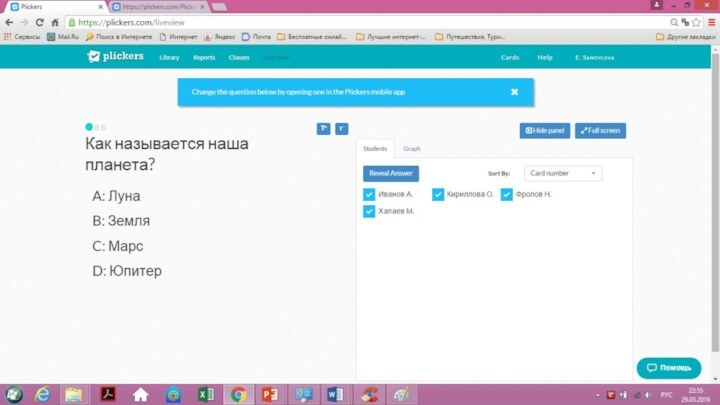



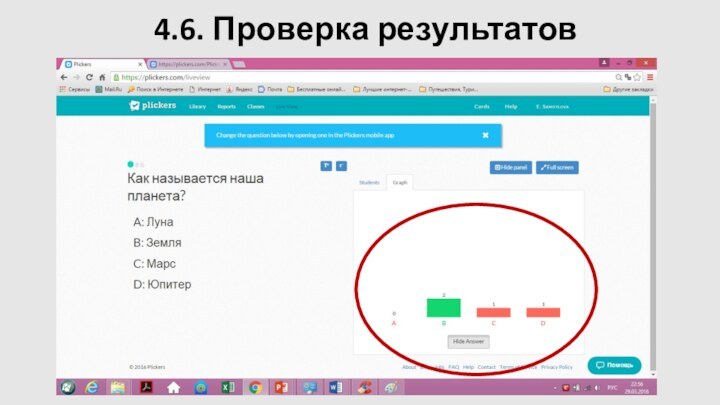


Сохранить
Чтобы увидеть правильный ответ, необходимо нажать кнопку Reveal Answer